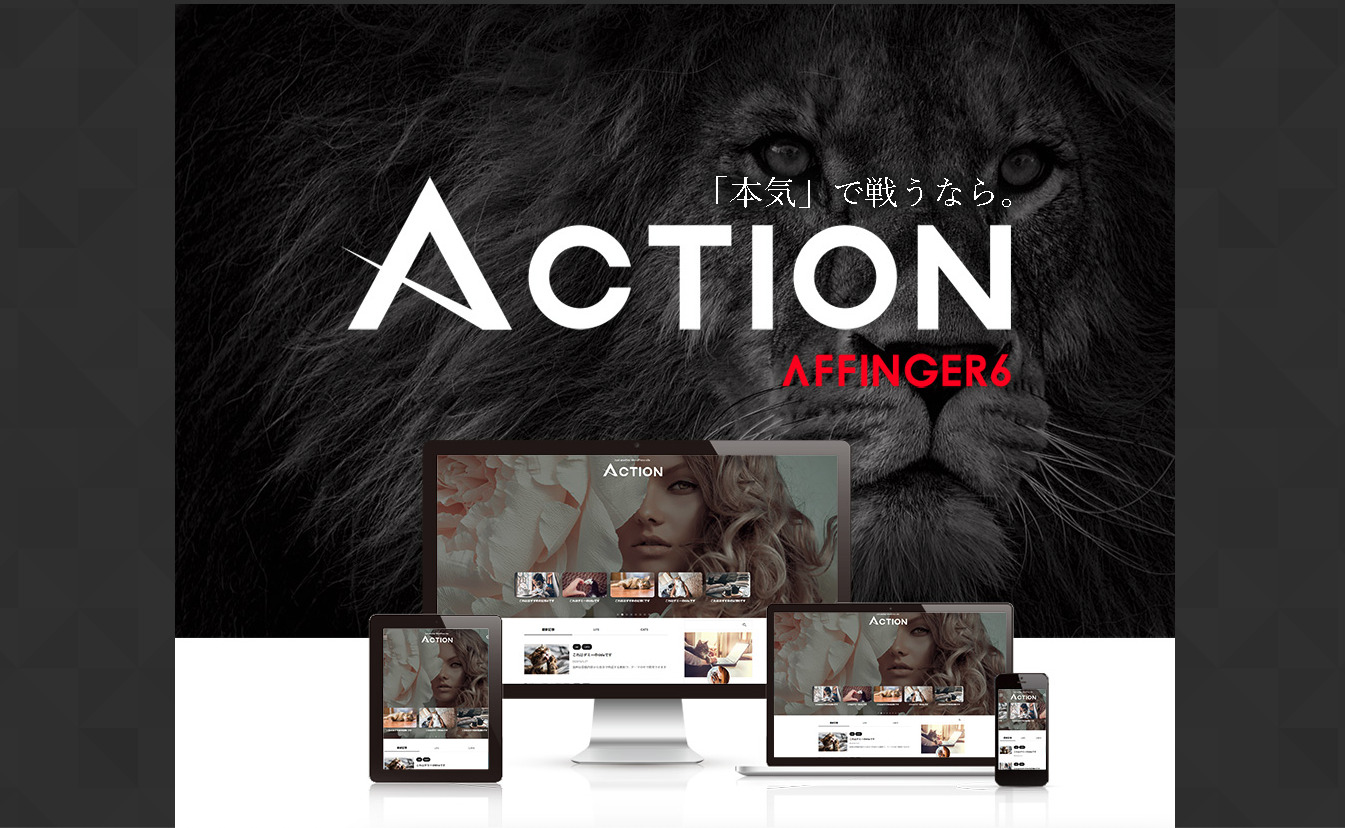こんにちは山蔵です!
WordPressでブログを立ち上げたら、ブログの名前と説明文を設定して訪問者にどんなブログなのかを簡単にわかるようにしましょう!
今回はWordPressのブログタイトル(サイトのタイトル)と説明文(キャッチフレーズ)を設定する方法を解説していきます。
作業は、簡単で3分あればできちゃいます◎
目次
ブログのタイトルと説明文(キャッチフレーズ)とは?
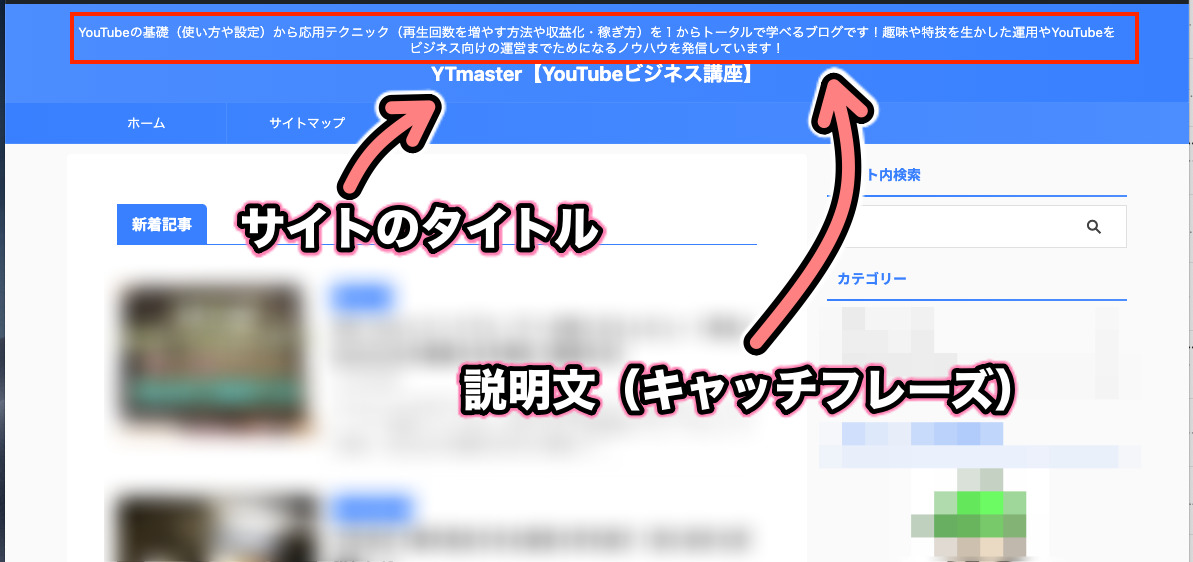
まずはブログのタイトルと説明文(キャッチフレーズ)について簡単に説明していきます。
ブログのタイトルとは、当サイトで言うところの
YTmaster【YouTubeビジネス講座】
これに当たります。
説明文とは「このブログはこんなことを紹介しているサイトだよ〜」と読者に伝えるための短い文章のことです。
これらをしっかり設定することは、ブログ(サイト) のSEOにも大きく関わるため必ずちゃんと設定しましょう!
実はこれGoogleなどの検索エンジンでサイトを検索した時にも反映される重要な項目なのです!
検索結果にも影響!
↓こんな感じで検索結果にも反映されます

当然設定していないと、サイトを見つけてもらうことができません。汗
そしてこの設定はブログのデザインにも影響します。
ブログのトップページを見てみると・・・
↓設定されているいる状態(テーマAffinger6利用時)
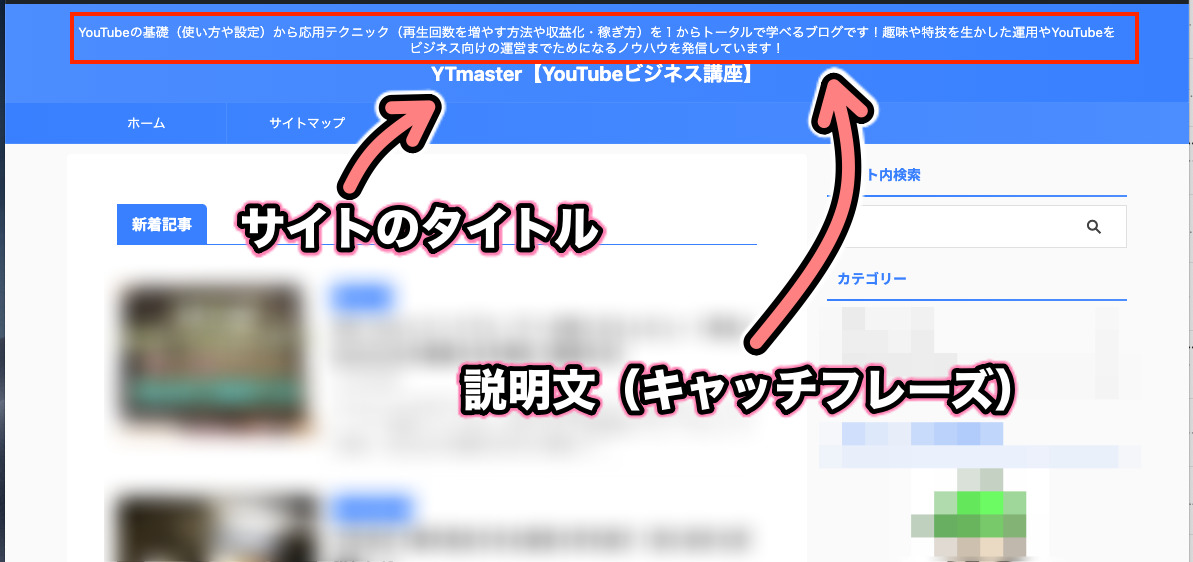
パッと見てブログの概要が分かりますよね!
↓何も設定していない状態
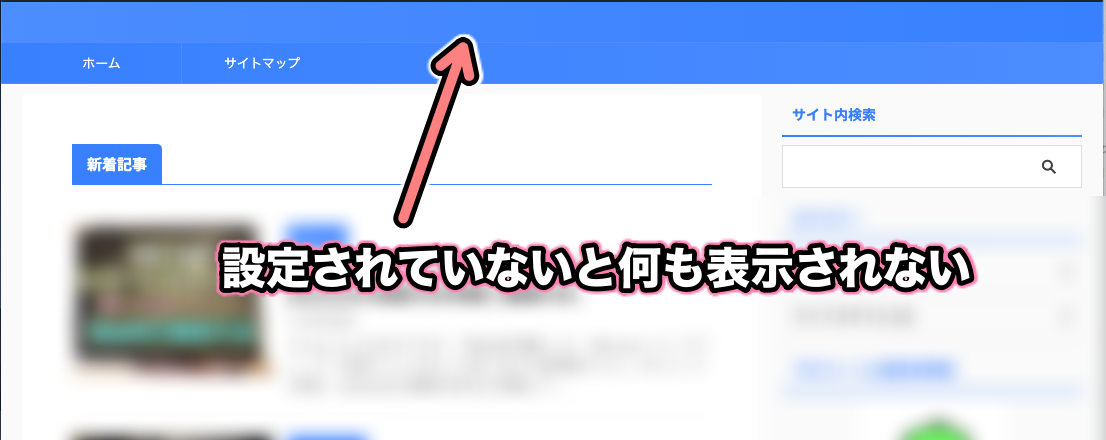
これでは何のブログなのかさっぱりわからないですね・・・
ここまで見たら絶対に必要な設定だということが理解できたはずです!
タイトルと説明(キャッチフレーズ)の設定方法
それでは早速設定をしていきましょう!
3分あれば余裕でできちゃいます◎
まずはWordPressにログインし、ダッシュボードを開きます。
↓次に「設定」にカーソルを合わせ「一般」をクリック
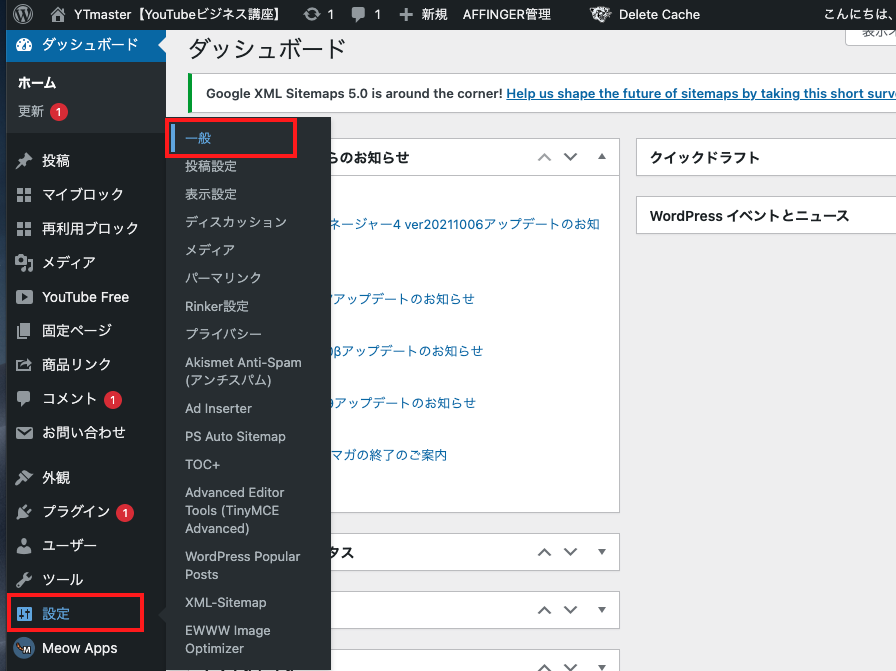
↓この画面が出たら、サイトのタイトルを入力。キャッチフレーズの欄は説明文を入力しましょう
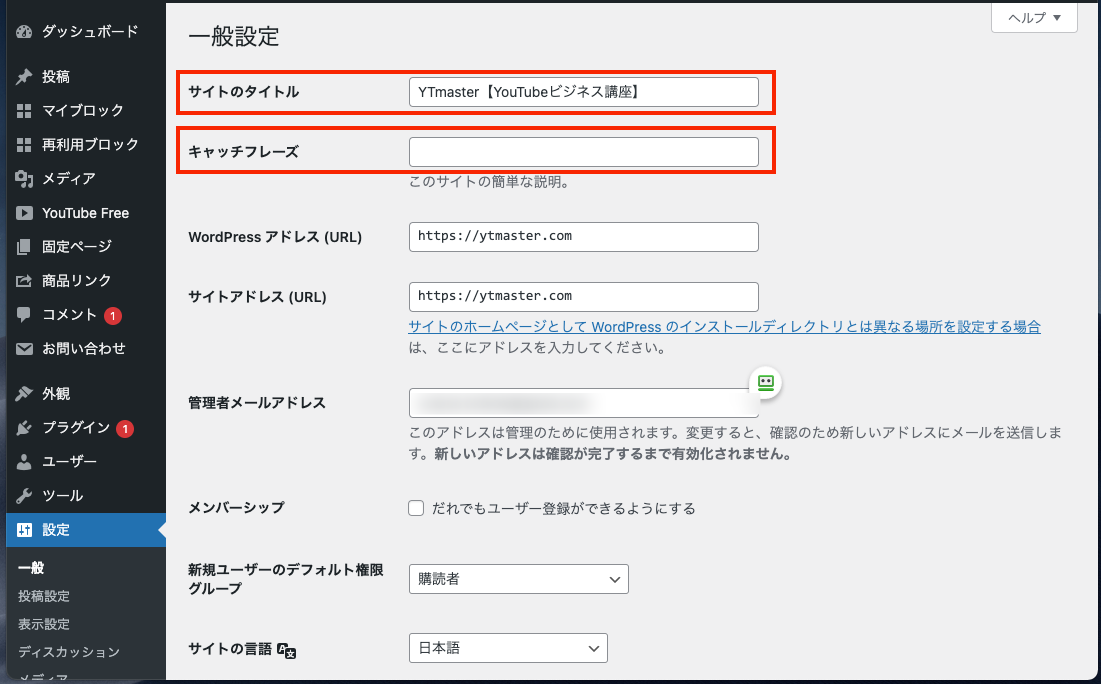
ポイント:文字数に注意!
入力する文字数に注意しましょう!
長すぎると、Googleなどの検索エンジンで表示される時に途中で文が切れてしまいます。
タイトルで28文字前後
説明文(キャッチフレーズ)で85文字前後
を目安にしましょう!
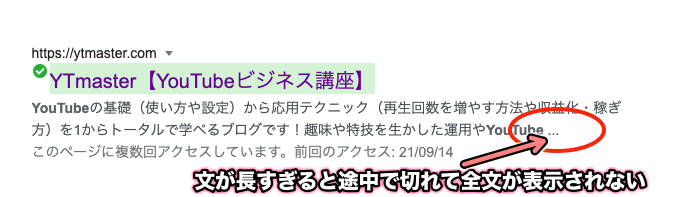
↓入力後はこんな感じ
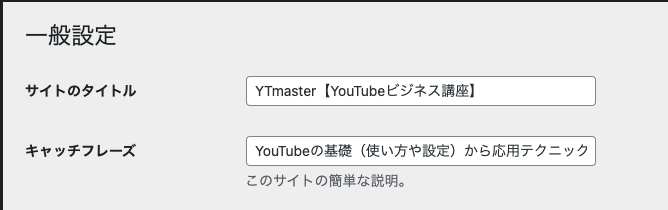
↓ちなみにサイトのタイトルは、ワードプレス管理画面の左上の表示ともリンクしています
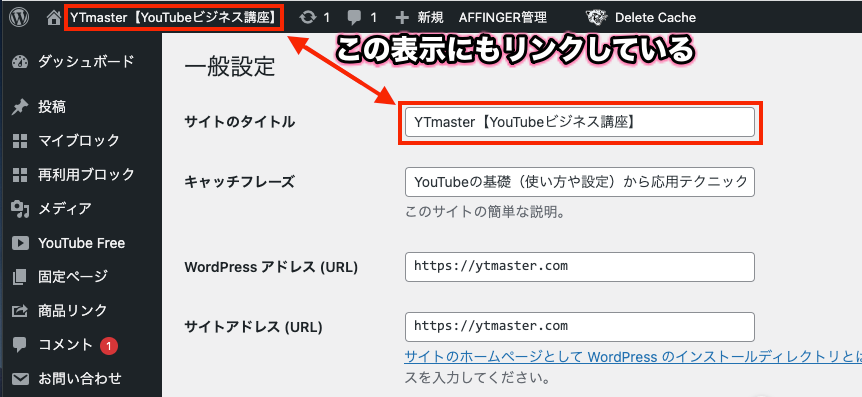
↓最後に画面を下へスクロールして「変更を保存」をクリックすれば設定は完了です!

以上で作業は終了です!
次の作業はこちら!
お次は【step8】WordPressにプラグインをインストールする手順|停止や削除の方法を解説していきます!
Affinger6を利用している場合の設定
AFFINGER6のテーマを使っている場合は、サイドバーの「AFFINGER管理」から設定することも可能です。
①「AFFINGER管理」をクリック
②「SEO」をクリック
↓A部分にサイトのタイトル、B部分に説明文(キャッチフレーズ)を入力しましょう

↓最後に画面を下にスクロールして「Save」ボタンをクリックしたら完了です!
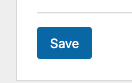
以上で作業は終了です!
【step8】プラグインのインストール手順はこちら!
次回は、プラグインとは何か?そしてインストールの方法について解説していきます!
【step8】WordPressにプラグインをインストールする手順|停止や削除の方法
おすすめのテーマ「AFFINGER6」
当サイトのWordPressに関する記事では、一部AFFINGER6のテーマを利用していることを前提に設定方法などを解説しています。
AFFINGER6を導入することで、WordPressの初期設定のハードルが一気に下がります◎
特にWordPress初心者や「ネットの小難しい作業が苦手!」という方にオススメです。
※もちろん当サイトもAFFINGER6のテンプレートを使っています。
「無料テーマで設定が上手くできなかった・・・汗」
「テーマエディターにHTMLを貼り付ける作業が怖くてできない・・・泣」
「初期設定がなんか難しくて困っている」
「テーマ選びに悩んでいる」
なんて問題を抱えている人は、これを機にAFFINGER6の導入を検討してみてはいかがでしょうか?
AFFINGER6のメリット
・テーマエディターをいじらなくても初期設定ができ初心者も安心
・Googleサーチコンソール・アナリティクス・アドセンスの設定が簡単
・デザインを細かくカスタムができる
・有料のデザインテンプレートも豊富
・記事の装飾も豊富で使いやすい
・ユーザーが多いので使い方の情報も豊富
AFFINGER6を使っていればWordPressの初期設定も安心してできます!
テーマエディターなどをいじらなくても済む様に設計されているので、初心者やネットが苦手な人が挫折しやすい「テーマエディターで指定の場所にHTMLを貼り付ける」等の小難しい作業をしなくて済むのも大きなメリット!
慣れないテーマエディター編集で、間違った場所にコードを貼ってしまい
「うまく設定ができなかった・・・」
「サイト自体が正常に動かなくなった・・・!」
「なんかバグった・・」
といった、よくあるトラブルも回避することができます。
この様なトラブルに見舞われると、修正するのが大変だったりと余計な時間を費やすことになり大変な労力です。
そうすると【WordPressでブログを書き始める前から挫折・・・】なんてことも起きかねません。
AFFINGER6ならWordPressの「初期設定」の段階でつまずくリスクを回避して、スムーズなスタートアップに貢献してくれます!
コードなどを貼り付ける作業も、AFFINGER6の専用の設定画面から簡単にできるから本当に安心です◎
もちろん記事を作成する際にも便利な機能が多いですし、ブログのレイアウトも細かくカスタムできるうえ専用のデザインテンプレートも多く販売されているので今後の運営にも大変便利です!
良かったらぜひAFFINGER6を購入して使ってみてください◎
購入はこちらから!
収益化&稼ぐための記事はこちら
YTmaster【YouTubeビジネス講座】では
YouTubeの収益化や稼ぐため知識・再生回数&登録者数UPのテクニックに力を入れています!
あなたのチャンネルをさらに進化させる情報が盛りだくさんです!
是非ご覧ください!
画像クリックでページに飛びます!
まとめ・YouTubeをもっと学びたい皆様へ

それでは最後まで読んでいただきありがとうございました!
今回の記事の内容でわからないこと・質問などがあれば気軽にコメントやメールでお問い合わせください!
もし今運営しているチャンネルの収益化を目指している方で「自分のチャンネル収益化できるの?」と不安な方もお気軽にご相談ください!
▼▼ YouTubeチャンネルの登録もよろしくお願いします ▼▼
https://www.youtube.com/channel/UCIR6dJVQsk4E6MQFPMv16CA?sub_confirmation=1